Konica Minolta AU-201 Manuel utilisateur
PDF
Descarregar
Documento
A09N-9560-00 Unité d’identification (Type IC Card AU-201) Guide de l’utilisateur Sommaire Sommaire 1 2 Introduction ....................................................................... 2 1.1 Caractéristiques du produit .................................................................2 1.2 Informations requises ..........................................................................3 Description de l’appareil .................................................. 4 2.1 3 Noms des parties et leurs fonctions ...................................................4 Utilisation de l’Unité d’identification (Type IC Card) AU-201................................................................................ 5 3.1 Paramètres du produit multifonction ..................................................5 3.2 Enregistrement d’utilisateurs ..............................................................8 3.2.1 Enregistrement à partir du panneau de configuration du produit multifonction ......................................................................................9 3.2.2 Enregistrement à partir de Data Administrator ................................11 3.3 Ouvrir une session sur un produit multifunction .............................23 3.4 Fonction Toucher & Imprimer ............................................................25 3.4.1 Toucher & Imprimer (pour Windows) ...............................................26 3.4.2 Toucher & Imprimer (pour Macintosh) .............................................30 3.4.3 Sélectionnez à partir du panneau de configuration la tâche d’impression à effectuer. .................................................................32 4 Entretien de l’Unité d’identification (Type IC Card) AU-201.............................................................................. 36 5 Spécifications .................................................................. 37 6 Solution aux problèmes.................................................. 38 AU-201 1 Introduction 1 1 Introduction Merci d’avoir choisi cet appareil. Ce Guide de l’utilisateur a pour objet de fournir des descriptions des procédures d’utilisation et des précautions à prendre lors de l’emploi de l’Unité d’identification (Type IC Card) AU-201. Veuillez lire attentivement ce Guide de l’utilisateur avant d’utiliser l’appareil. Les écrans réels qui s’affichent peuvent différer légèrement des images d’écrans présentées dans ce guide. L’Unité d’identification (Type IC Card) AU-201 est nommée ci-après “cet appareil”. Conventions du guide - Avertissement: avertit de la possibilité d’endommager cet appareil. Important : fait état des instructions devant être suivies afin de garantir une fonctionnalité correcte et une efficacité de cet appareil. Reconnaissances des marques/droits d’auteur - - Microsoft® et Windows® sont soit des marques déposées, soit des marques de commerce de Microsoft Corporation aux États-Unis et/ ou dans d’autres pays. Tous les autres noms de sociétés et noms de produits mentionnés dans ce Guide de l’utilisateur sont soit des marques déposées, soit des marques de commerce de leurs sociétés respectives. Restrictions - - 1.1 Toute utilisation ou reproduction non autorisées de ce Guide de l’utilisateur, qu’elles soient partielles ou intégrales, sont strictement interdites. Les informations contenues dans ce Guide de l’utilisateur sont assujetties à des changements sans préavis. Caractéristiques du produit Cet appareil est un système d’identification de carte IC qui effectue l’identification d’utilisateurs au biais de cartes IC. Les opérations d’ouverture de session et d’impression ont la possibilité d’être authentifiées par les cartes IC lorsque les produits multifonctions sont utilisés avec les paramètres d’identification de l’utilisateur définis. 2 AU-201 Introduction 1.2 1 Informations requises - Consultez les “5 Spécifications” à la page 37. L’équipement d’interface locale en option y compris la table console doivent être installés sur le produit multifonction. Des cartes IC compatibles avec cet appareil doivent être préparées. 2 Remarque Afin de pouvoir utiliser cet appareil, les paramètres du produit multifonction doivent être définis par un technicien. AU-201 3 Description de l’appareil 2 2 Description de l’appareil 2.1 Noms des parties et leurs fonctions 1 4 2 No. Nom de la partie Description 1 Zone de numérisation de la carte Positionnez la carte IC sur cette zone. 2 Câble USB Utilisé pour connecter cet appareil au produit multifonction. AU-201 Utilisation de l’Unité d’identification (Type IC Card) AU-201 3 3 Utilisation de l’Unité d’identification (Type IC Card) AU-201 Afin d’utiliser cet appareil, les identifiants de carte IC doivent tout d’abord être enregistrés dans l’appareil. Un utilisateur enregistré peut ouvrir une session sur un produit multifonction ou bien imprimer une tâche après avoir effectué l’identification au biais des identifiants de la carte IC. Les procédures suivantes décrivent comment définir les paramètres nécessaires sur le produit multifonction, comment enregistrer des utilisateurs et exécuter les opérations d’ouverture de session et d’impression une fois l’identification réussie. 2 Remarque Pour de plus amples détails sur la carte IC de cet appareil, consultez le Quick Guide Authentication Unit (IC Card Type AU-201). Important Ne pas débrancher le câble USB alors que cet appareil est en cour d’utilisation car cela déstabilisera le système. Avertissement Ne pas stocker la carte IC à une distance de 40 mm de la zone de numérisation de la carte. 3.1 Paramètres du produit multifonction ! Détail L’identification de l’utilisateur sur le produit multifonction doit être définie pour une identification de la machine. 1 AU-201 À partir du panneau de configuration du produit multifonction, touchez [Identification Utilisateur/Suivi Compte] sur l’écran Réglage Administrateur, puis touchez [Méthode Authentification]. 5 Utilisation de l’Unité d’identification (Type IC Card) AU-201 3 2 Définissez “Identification Utilisateur” sur “ON (MFP)”, puis touchez [Valider]. 2 Rappel L’identification externe du serveur n’est pas supportée. Pour de plus amples détails sur les paramètres de spécification concernant l’“Accès util. Public” et “Compte Département”, consultez le Guide de l’utilisateur [Opérations de copie] incluent au produit multifonction. Lorsqu’il est combiné aux paramètres des plages de volume, réglez “Synchroniser l’authentification et plage de volume sur “Synchroniser”. Si “Ne pas synchroniser” est sélectionné, la fonction Toucher & Imprimer ne peut pas être utilisée. 3 Touchez [Régl. Equipement d’authentificat.], puis [Méthode Authentification], puis [Enregistrer Authent. Carte]. 4 Sélectionnez les paramètres souhaités sous “Type Carte IC” et “Réglages Opérations” – 6 Under “Type Carte IC”, sélectionnez le type de carte IC à utiliser. AU-201 Utilisation de l’Unité d’identification (Type IC Card) AU-201 – – Sous “Réglages Opérations”, sélectionnez la méthode d’ouverture de session après enregistrement. Authentificat. carte : L’ouverture de session est possible en positionnant la carte IC. Authentification Carte + Mot de passe : L’ouverture de session est possible en positionnant la carte IC et en saisissant le mot de passe. Si les utilisateurs sont enregistrés alors que l’“Authentification Carte + Mot de passe” est sélectionnée, la fonction Toucher & Imprimer ne peut pas être utilisée. Pour de plus amples détails sur l’ouverture de session, consultez “Ouvrir une session sur un produit multifunction” à la page 23 5 Touchez [Valider], puis [Valider] lorsque l’écran suivant apparaît. 6 Touchez [Réglage Toucher & Imprimer]. 7 Sélectionnez la méthode d’impression en ce qui concerne la fonction Toucher & Imprimer. – AU-201 3 Imprimer toutes les tâches : Sélectionnez ce paramètre en vue d’imprimer tous les documents après identification réussie une fois que plusieurs documents ont été sauvegardés dans la boîte utilisateur Toucher & Imprimer. 7 Utilisation de l’Unité d’identification (Type IC Card) AU-201 3 – – – 3.2 Imprimer chaque tâche : Sélectionnez ce paramètre pour imprimer un document sauvegardé dans la boîte utilisateur Toucher & Imprimer chaque fois qu’une identification est effectuée. Si “ARRET” est sélectionné, la fonction Toucher & Imprimer ne peut pas être utilisée. Pour de plus amples détails sur la fonction Toucher & Imprimer, consultez “Fonction Toucher & Imprimer” à la page 25. 8 Touchez [Valider]. 9 Touchez [Réglages déconnexion]. 10 Après ouverture de session sur cette machine par l’utilisateur, sélectionnez si l’utilisateur est déconnecté ou non lorsque la numérisation du document est terminée. 11 Touchez [Valider]. 12 Touchez [Fermer], puis [Fermer] lorsque l’écran suivant apparaît. Enregistrement d’utilisateurs Il existe deux méthodes d’enregistrement des utilisateurs. - La connexion de cet appareil au produit multifonction ainsi que l’enregistrement directement depuis le produit multifonction La connexion de cet appareil à un ordinateur et l’enregistrement au biais de Data Administrator ! Détail Les données de l’utilisateur enregistré sont stockées sur le disque dur du produit multifonction. Si la méthode d’identification de l’utilisateur sur le produit multifonction est modifiée ou si le disque dur est reformaté, les données relatives à l’utilisateur enregistré seront effacées. 8 AU-201 Utilisation de l’Unité d’identification (Type IC Card) AU-201 3.2.1 AU-201 3 Enregistrement à partir du panneau de configuration du produit multifonction 1 À partir du panneau de configuration du produit multifonction, touchez [Identification Utilisateur/Suivi Compte] sur l’écran Réglage Administrateur, puis touchez [Réglage Auth. Utilisateur], puis [Enregistrement Utilisateur]. 2 Touchez le bouton pour obtenir un numéro d’enregistrement, puis touchez [Modifier]. 3 Touchez [Enregistrer Info. Auth.]. 9 Utilisation de l’Unité d’identification (Type IC Card) AU-201 3 10 4 Touchez [Modifier]. 5 Positionnez la carte IC sur cet appareil, puis touchez [Valider]. 6 Après l’apparition du message “Enregistré”, touchez [Fermer], puis [Fermer] lorsque l’écran suivant apparaît. 7 Saisissez le nom d’utilisateur et le mot de passe. 8 Si vous le souhaitez, vous avez également la possibilité de définir des limitations de fonction. 9 Touchez [Valider]. 10 Touchez [Fermer]. AU-201 Utilisation de l’Unité d’identification (Type IC Card) AU-201 3.2.2 3 Enregistrement à partir de Data Administrator Afin d’utiliser Data Administrator, il faut que les paramètres soient définis sur le produit multifonction et la procédure d’installation doit être effectuée. La procédure d’installation comprend l’installation de l’IC Card Driver (Pilote USB) de cet appareil, puis l’installation du plugiciel Data Administrator IC Card. 2 Rappel Data Administrator ver. 3.0 ou ultérieure doit tout d’abord être installé sur l’ordinateur. Pour de plus amples détails sur l’environnement d’exploitation et la procédure d’installation de Data Administrator, consultez le Guide de l’utilisateur de Data Administrator. Installation 1 Éteignez le produit multifonction à partir de l’interrupteur principal, puis déconnectez cet appareil du produit multifonction. 2 Installez l’IC Card Driver (Pilote USB). Branchez le câble de cet appareil dans le port USB de l’ordinateur. L’Assistant Matériel détecté démarre. AU-201 3 Sélectionnez “Oui, maintenant et chaque fois que je connecte un périphérique”, puis cliquez sur [Suivant]. 4 Insérez le CD-ROM d’application inclus avec cet appareil dans le lecteur CD-ROM de votre ordinateur. 11 Utilisation de l’Unité d’identification (Type IC Card) AU-201 3 12 5 Sélectionnez “Installer à partir d’une liste ou d’un emplacement spécifié (utilisateurs expérimentés)”, puis cliquez sur [Suivant]. 6 Cochez la case “Inclure cet emplacement dans la recherche”, vérifiez que le CD-ROM d’application apparaisse bien comme étant l’emplacement à partir duquel effectuer la recherche, puis cliquez sur [Suivant]. AU-201 Utilisation de l’Unité d’identification (Type IC Card) AU-201 – 3 Si le CD-ROM d’application n’apparaît pas comme emplacement de recherche en ce qui concerne le lecteur, cliquez sur [Parcourir], sélectionnez le dossier IC Card Driver (Pilote USB) sur le CD-ROM, puis cliquez sur [OK]. L’installation démarre. AU-201 13 Utilisation de l’Unité d’identification (Type IC Card) AU-201 3 7 Cliquez sur [Terminer]. L’installation de l’IC Card Driver (Pilote USB) est terminée. 8 Installation du plugiciel Data Administrator IC Card. Ouvrez le fichier IC_Card_Plugin sur le CD-ROM d’application, puis cliquez sur “setup.exe”. 9 Sélectionnez la langue, puis cliquez sur [OK]. Le programme d’installation démarre. 10 14 Suivez les instructions qui apparaissent à l’écran afin de compléter l’installation. AU-201 Utilisation de l’Unité d’identification (Type IC Card) AU-201 AU-201 11 Cliquez sur [Suivant]. 12 Sélectionnez “J’accepte les termes de ce contrat de licence”, puis cliquez sur [Suivant]. 3 15 Utilisation de l’Unité d’identification (Type IC Card) AU-201 3 13 Cliquez sur [Installer]. 14 Cliquez sur [Terminer]. Le plugiciel Data Administrator IC Card est installé, et l’installation est terminée. 16 AU-201 Utilisation de l’Unité d’identification (Type IC Card) AU-201 3 Enregistrement d’utilisateurs ! Détail Afin d’enregistrer des utilisateurs avec Data Administrator, cet appareil doit être connecté au port USB de l’ordinateur, et l’ordinateur ainsi que le produit multifonction doivent être connectés sur un réseau. USB Réseau Produit multifonction Ordinateur 1 Cet appareil Si cet appareil est connecté au produit multifonction, éteignez le produit multifonction à partir de l’interrupteur principal puis déconnectez cet appareil. – Si cet appareil est connecté à l’ordinateur, poursuivez à l’étape 4. 2 Remarque • • AU-201 Lorsque le produit multifonction est éteint, attendez au moins 10 secondes avant de rallumer la machine par le biais de l’interrupteur principal. En effet, il est possible que la machine ne fonctionne pas correctement si celle-ci est allumée immédiatement après avoir été éteinte. Maintenez le connecteur lors du branchement et du débranchement du câble USB car le câble risque d’être endommagé. 2 Allumez le produit multifonction au biais de l’interrupteur d’alimentation principal. 3 Branchez cet appareil au port USB de l’ordinateur sur lequel est installé Data Administrator. 17 Utilisation de l’Unité d’identification (Type IC Card) AU-201 3 2 Rappel • • • 4 Ne branchez aucun autre dispositif USB sur le même port que celui sur lequel cet appareil est connecté. Il est possible que cet appareil ne fonctionne pas correctement si une puissance USB suffisante n’est pas fournie. Lorsque vous utilisez un récepteur multiport USB, veillez à employer un récepteur multiport USB à alimentation propre pouvant fournir au moins 500 mA. Après connexion de cet appareil, attendez au moins 5 secondes avant de le mettre en marche. Démarrez Data Administrator, puis importez les informations relatives à l’appareil vers le produit multifonction. – Pour de plus amples informations sur l’importation d’informations concernant l’appareil, consultez le guide de l’utilisateur de Data Administrator. Cet écran d’Information périphérique apparaît. 18 AU-201 Utilisation de l’Unité d’identification (Type IC Card) AU-201 5 Sélectionnez “Règlages authentification utilisateur” dans l’écran de Sélection de fonction, puis cliquez sur [Ajouter]. 6 Sélectionnez un tracé, puis cliquez sur [OK]. 3 La boîte de dialogue Réglages utilisateurs s’affiche. AU-201 19 Utilisation de l’Unité d’identification (Type IC Card) AU-201 3 7 Saisissez un nom d’utilisateur et un mot de passe, puis cliquez sur l’onglet d’Authentification carte IC. – 8 Positionnez la carte IC sur cet appareil, puis cliquez sur [Commencer lecture]. – 20 Si vous le souhaitez, saisissez une adresse email. L’identifiant de la carte peut également être enregistré en sélectionnant “Entrer directement l’ID carte”. AU-201 Utilisation de l’Unité d’identification (Type IC Card) AU-201 9 Cliquez sur [OK]. – 10 AU-201 3 Répétez les étapes 5 à 9 jusqu’à ce que tous les utilisateurs aient été enregistrés. Cliquez sur [Exporter vers le périphérique]. 21 Utilisation de l’Unité d’identification (Type IC Card) AU-201 3 – 11 Afin de modifier les données enregistrées, sélectionnez le nom d’utilisateur, puis cliquez sur [Editer]. Cliquez sur [Sauvegarder]. Les données de l’utilisateur enregistré sont spécifiées sur le produit multifonction. ! Détail Data Administrator est équipé d’une fonction de copie de lot qui permet la spécification des données de l’utilisateur enregistré sur plusieurs produits multifonctions indiqués à l’usage avec cet appareil. 22 12 Cliquez sur [OK]. 13 Déconnectez cet appareil de ce port USB de l’ordinateur. 14 Éteignez le produit multifonction au biais de l’interrupteur d’alimentation principal, connectez cet appareil, puis allumez le produit multifonction à l’aide de l’interrupteur d’alimentation principal. AU-201 Utilisation de l’Unité d’identification (Type IC Card) AU-201 3 2 Remarque • • 3.3 Lorsque le produit multifonction est éteint, attendez au moins 10 secondes avant de rallumer la machine par le biais de l’interrupteur principal. En effet, il est possible que la machine ne fonctionne pas correctement si celle-ci est allumée immédiatement après avoir été éteinte. Maintenez le connecteur lors du branchement et du débranchement du câble USB car le câble risque d’être endommagé. Ouvrir une session sur un produit multifunction Suivez les procédures décrites ci-après pour ouvrir une session aux produits multifonctions en effectuant l’identification au biais des identifiants des cartes IC. Lorsque “Authentificat. carte” a été défini. % Positionnez la carte IC enregistrée sur cet appareil. L’utilisateur est identifié, et l’écran de Fonct. de base s’affiche. AU-201 23 Utilisation de l’Unité d’identification (Type IC Card) AU-201 3 Lorsque “Authentification Carte + Mot de passe” a été défini. 1 Positionnez la carte IC enregistrée sur cet appareil puis saisissez le mot de passe. 2 Touchez [Connexion] ou bien appuyez sur la touche [Code] L’utilisateur est identifié, et l’écran de Fonct. de base s’affiche. 2 Remarque Le signal sonore de notification émet lors de la numérisation. Pour annuler le signal de notification il suffit de toucher [Connexion] ou bien d’appuyer sur la touche [Code] pour terminer l’identification. Cela correspond à un fonctionnement normal de l’appareil. Si un échec de l’identification se produit plusieurs fois, il est alors possible que les données d’identification ne soient pas enregistrées correctement. Vous devez par conséquent enregistrer à nouveau l’utilisateur. 24 AU-201 Utilisation de l’Unité d’identification (Type IC Card) AU-201 3.4 3 Fonction Toucher & Imprimer Les tâches à imprimer envoyées depuis un ordinateur sont sauvegardées dans la boîte utilisateur Toucher & Imprimer sur le produit multifonction et elles peuvent être imprimées après identification des identifiants des cartes IC. Cette fonction est appelée Toucher & Imprimer. En outre, les documents sauvegardés dans la boîte utilisateur Toucher & Imprimer peuvent être cochés et confirmés pour impression à partir du panneau de configuration du produit multifonction. Les pilotes d’imprimante suivants y compris les systèmes d’exploitation de l’ordinateur sont compatibles avec la fonction Toucher & Imprimer. Pilote d’imprimante Langue de description de la page Systèmes d’exploitation supportés Pilote PCL PCL6 Windows NT 4.0 (ensemble de modifications provisoires 4), Windows 2000 Professional (ensemble de modifications provisoires 4 ou ultérieur) Windows XP Home Edition/Professional (ensemble de modifications provisoires 2 ou ultérieur), Windows XP Professional x64, Windows Server 2003, et Windows Server 2003 x64 Pilote PostScript (pilote PS) PostScript3 Émulation Windows 2000 Professional (ensemble de modifications provisoires 4 ou ultérieur) Windows XP Home Edition/Professional (ensemble de modifications provisoires 2 ou ultérieur), Windows XP Professional x64, Windows Server 2003, et Windows Server 2003 x64 Pilote PostScript PPD (PS-PPD) Mac OS X 10.2, Mac OS X 10.3, et Mac OS X 10.4 ! Détail Pour employer la fonction Toucher & Imprimer, sélectionnez “Authentificat. carte” sous “Réglages Opérations” et définissez “Réglage Toucher & Imprimer” sur “MARCHE”. AU-201 25 Utilisation de l’Unité d’identification (Type IC Card) AU-201 3 2 Remarque Pour de plus amples détails sur les réglages du pilote de l’imprimante et sur les fonctions du mode Boîte, référez-vous au Guide de l’utilisateur inclut au produit multifonction. 3.4.1 Toucher & Imprimer (pour Windows) Définition des réglages de l’onglet Configurer 1 Pour Windows 2000/NT 4.0, cliquez sur le bouton [Démarrer], placezvous sur “Réglages”, puis cliquez sur “Imprimantes”. Pour Windows XP/Server 2003, cliquez sur [Démarrer], et puis cliquez “Imprimantes et fax”. – 26 Si “Imprimantes et fax” n’apparaît pas dans le menu Démarrer, ouvrez le panneau de configuration à partir du menu Démarrer, sélectionnez “Imprimantes et autres équipements”, puis sélectionnez “Imprimantes et fax”. 2 Cliquez du bouton droit de la souris sur l’icône de l’imprimante installée, puis cliquez sur “Propriétés”. 3 Cliquez sur l’onglet Configurer. 4 Sélectionnez “Authentification” sous “Options périphérique”. 5 Sélectionnez “Périphérique” depuis la liste déroulante “Configur”. 6 Cliquez sur [Appliquer], puis sur [OK]. AU-201 Utilisation de l’Unité d’identification (Type IC Card) AU-201 3 Envoi de l’impression 1 Ouvrez les données da ns l’application, cliquez sur [Fichier], puis sur [Imprimer]. 2 Vérifiez que le nom de l’imprimante ait bien été sélectionné dans “Nom de l’imprimante” ou “Sélection de l’imprimante”. Si l’imprimante n’est pas sélectionnée, cliquez sur son nom pour la sélectionner. – AU-201 La boîte de dialogue Imprimer peut varier suivant les applications. 3 Click [Préférences] (ou [Propriétés]). 4 Cliquez sur l’onglet De base. 27 Utilisation de l’Unité d’identification (Type IC Card) AU-201 3 5 À partir de la liste déroulante de “Type de sortie”, sélectionnez “Impression”. 6 Cliquez sur le bouton [Authentif./Suivi de volume]. 7 Sélectionnez “Utilisateur destinataire”, puis saisissez le nom d’utilisateur et le mot de passe. 8 Cliquez sur [Vérifier] afin de vérifier l’identifiant d’utilisateur. 9 Cliquez sur [OK]. – Si le nom d’utilisateur ou le mot de passe sont incorrects, saisissez les informations correctes. 10 Cliquez sur [OK]. 11 Sélectionnez les réglages souhaités, puis cliquez sur [OK]. 12 Cliquez sur [Appliquer], puis sur [Imprimer]. La tâche d’impression est envoyée. 28 AU-201 Utilisation de l’Unité d’identification (Type IC Card) AU-201 13 3 Positionnez la carte IC enregistrée sur cet appareil. – – Vérifiez que “Lancer Impression” est bien sélectionné. Pour sélectionner la tâche d’impression à imprimer, touchez [Opération Écran]. Pour de plus amples détails, consultez “Sélectionnez à partir du panneau de configuration la tâche d’impression à effectuer.” à la page 32. L’utilisateur est identifié et la tâche est imprimée. AU-201 29 Utilisation de l’Unité d’identification (Type IC Card) AU-201 3 3.4.2 Toucher & Imprimer (pour Macintosh) 1 Ouvrez les données da ns l’application, cliquez sur [Fichier], puis sur “Imprimer”. 2 Vérifiez que le nom de l’imprimante a bien été sélectionné. – 30 La boîte de dialogue Impression peut varier suivant les applications. 3 À partir du menu déroulant, sélectionnez “Type de sortie”. 4 À partir de la liste déroulante de “Type de sortie”, sélectionnez “Impression”. AU-201 Utilisation de l’Unité d’identification (Type IC Card) AU-201 5 3 Cochez la case “Authentification”. La boîte de dialogue Authentification s’affiche. 6 Sélectionnez “Utilisateur destinataire”, puis saisissez le nom d’utilisateur et le mot de passe. 7 Cliquez sur [OK]. 8 Sélectionnez les réglages souhaités, puis cliquez sur [Imprimer]. La tâche d’impression est envoyée. 9 Positionnez la carte IC enregistrée sur cet appareil. – – AU-201 Vérifiez que “Lancer Impression” est bien sélectionné. Pour sélectionner la tâche d’impression à imprimer, touchez [Opération Écran]. Pour de plus amples détails, consultez “Sélectionnez à partir du panneau de configuration la tâche d’impression à effectuer.” à la page 32. 31 Utilisation de l’Unité d’identification (Type IC Card) AU-201 3 L’utilisateur est identifié et la tâche est imprimée. 3.4.3 Sélectionnez à partir du panneau de configuration la tâche d’impression à effectuer. Suivez les procédures décrites ci-après en vue de sélectionner le document à imprimer parmi tous ceux sauvegardés dans la boîte Toucher & Imprimer. 1 Touchez [Opération Écran]. 2 Positionnez la carte IC enregistrée sur cet appareil. L’utilisateur est identifié, et l’écran de Fonct. de base s’affiche. 32 AU-201 Utilisation de l’Unité d’identification (Type IC Card) AU-201 AU-201 3 Appuyez sur [Boîte] dans le panneau de configuration. 4 Touchez [Document]. 5 Touchez [Système]. 3 33 Utilisation de l’Unité d’identification (Type IC Card) AU-201 3 6 Touchez [Touch & Print Boîte Utilisat.], puis touchez [Valider]. 7 Sélectionnez le document à imprimer. – – – – 34 Il est possible de sélectionner plusieurs documents. Pour sélectionner tous les documents, touchez [Sélect. tout] Pour annuler la sélection de tous les documents, touchez [Reset]. Pour vérifier diverses informations, telles que la date/heure auxquelles le document a été sauvegardé, ainsi que le nom du document, touchez [Afficher Liste.]. AU-201 Utilisation de l’Unité d’identification (Type IC Card) AU-201 8 3 Touchez [Impression] sous “Utilisation”, puis touchez [Valider]. – – Pour supprimer le document, touchez [Supprimer] Pour vérifier les informations relatives au document, touchez [Détails Doc.]. Le document sélectionné est imprimé. 2 Remarque Si un échec de l’identification se produit plusieurs fois, il est alors possible que les données d’identification ne soient pas enregistrées correctement. Vous devez par conséquent enregistrer à nouveau l’utilisateur. AU-201 35 Entretien de l’Unité d’identification (Type IC Card) AU-201 4 4 Entretien de l’Unité d’identification (Type IC Card) AU-201 Avertissement - - Avant de nettoyer cet appareil, veuillez le débrancher du produit multifonction. Ne pas forcer le port USB car cela risque de l’endommager. Lors du nettoyage de cet appareil, ne laissez pas d’eau s’y infiltrer car cela risque d’endommager le système. N’utilisez jamais de solvants organiques tels que du benzène ou de l’alcool pour nettoyer cet appareil car cela risque de l’endommager. 2 Remarque • • Lors de la connexion ou de la déconnexion de l’appareil, éteignez le produit multifonction par le biais de l’interrupteur principal, puis attendez au moins 10 secondes avant de l’allumer à nouveau. En effet, il est possible que la machine ne fonctionne pas correctement si celle-ci est allumée immédiatement après avoir été éteinte. Maintenez le connecteur lors du branchement et du débranchement du câble USB car le câble risque d’être endommagé. Fréquence : une fois par mois ou lorsqu’il est sale. Essuyez cet appareil à l’aide d’un chiffon sec et doux. S’il n’est pas possible de nettoyer cet appareil en l’essuyant, lavez-le avec un chiffon imbibé d’un détergent doux bien essoré. Une fois l’appareil nettoyé, rincez le chiffon et essorez-le bien avant d’essuyer le détergent. 36 AU-201 Spécifications 5 5 Spécifications Nom du produit Unité d’identification (Type IC Card) AU-201 Dimensions Environ 92 mm (L) x 64 mm (P) x 16 mm (H) Poids Environ 120 g Puissance requise Par le port USB Conditions environnementales (lors du fonctionnement) Température 0 à 40 °C Humidité Entre 20 et 85% (il ne doit pas y avoir de condensation) Conditions environnementales (lorsqu’il n’est pas en fonctionnement) Température -20 à 50 °C Humidité Entre 20 et 85% (il ne doit pas y avoir de condensation) Classification des ondes radioélectriques Équipement de communication de lecture/écriture induit Carte compatible Carte IC sans contact conforme à la norme ISO 14443 Type A et Felica Ordinateur Processeur Compatible PC/AT, 1 GHz ou plus Mémoire 128 Mo ou plus Lecteur du disque dur Espace disponible du disque dur : 100 Mo ou plus Écran 800 x 600 pixels, couleur 16 bits ou plus Réseau Protocole TCP/IP Application Microsoft Internet Explorer 6.0 (ensemble de modifications provisoires 1) ou version ultérieure Microsoft .NET Framework (ensemble de modifications provisoires 1) ou version ultérieure Interface Systèmes d’exploitation supportés AU-201 USB 1.1 ou version ultérieure Windows 2000 Professional (ensemble de modifications provisoires 4) Windows XP Professional Edition (ensemble de modifications provisoires 2) 37 Solution aux problèmes 6 6 Solution aux problèmes Si un problème se produit lors de l’exécution du système, consultez ce qui suit. Situation Cause possible Solution Le message “Echec d’enregistrement” apparaît sur le produit multifonction où l’enregistrement a échoué. Avec cet appareil, le temps de numérisation est limité à 10 secondes. Ce message s’affiche s’il n’a pas été possible de numériser dans cette période limitée. Consultez le Quick Guide Authentication Unit (IC Card Type AU-201) et vérifiez comment positionner la carte IC afin de compléter la numérisation dans la période donnée. Échec de l’ouverture de session. Le message “Échec d’identification” apparaît sur le produit multifonction. Si “Authentification Carte + Mot de passe” était sélectionné. Le mot de passe a-t-il été saisi correctement ? Vérifiez le mot de passe et saisissez-le correctement. La numérisation ne démarre pas. Le produit multifonction at-il été redémarré après que cet appareil lui ait été connecté ? Éteignez le produit multifonction au biais de l’interrupteur d’alimentation principal et déconnectez temporairement le câble USB de cet appareil ou du produit multifonction avant de le connecter à nouveau. Puis attendez 10 secondes avant d’allumer le produit multifonction à l’aide de l’interrupteur d’alimentation principal. Le message apparaît sur un ordinateur là où il y a eu échec de l’enregistrement. 38 AU-201 Solution aux problèmes 6 Situation Cause possible Solution L’Assistant Matériel ajouté démarre lorsque cet appareil est connecté à l’ordinateur. Cet appareil est-il connecté au même port USB utilisé lors de l’installation du pilote ? Si cet appareil est connecté à un port USB différent de celui utilisé lors de l’installation du pilote, il est possible que l’Assistant Matériel ajouté démarre. Utilisez le même port USB utilisé lorsque le pilote a été installé. Si le problème n’est pas résolu après que vous ayez effectué cette opération, contactez votre représentant technique. AU-201 39 6 Solution aux problèmes 40 AU-201 2007. 5 ">
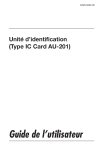
Link público atualizado
O link público para o seu chat foi atualizado.